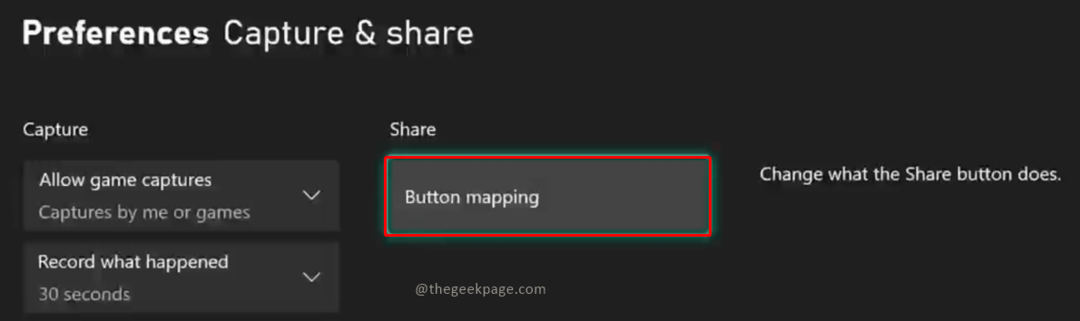Sie können die Datenträgerverwaltung oder die CMD-Zeilen verwenden
- Durch das Löschen einer Partition werden alle auf dem Laufwerk gespeicherten Dateien vollständig gelöscht.
- Haben Sie immer eine funktionierende Sicherung des partitionierten Laufwerks, das Sie löschen möchten.
- Das Löschen der Systempartition wird nicht empfohlen, da dies zu Betriebsfehlern führen kann.
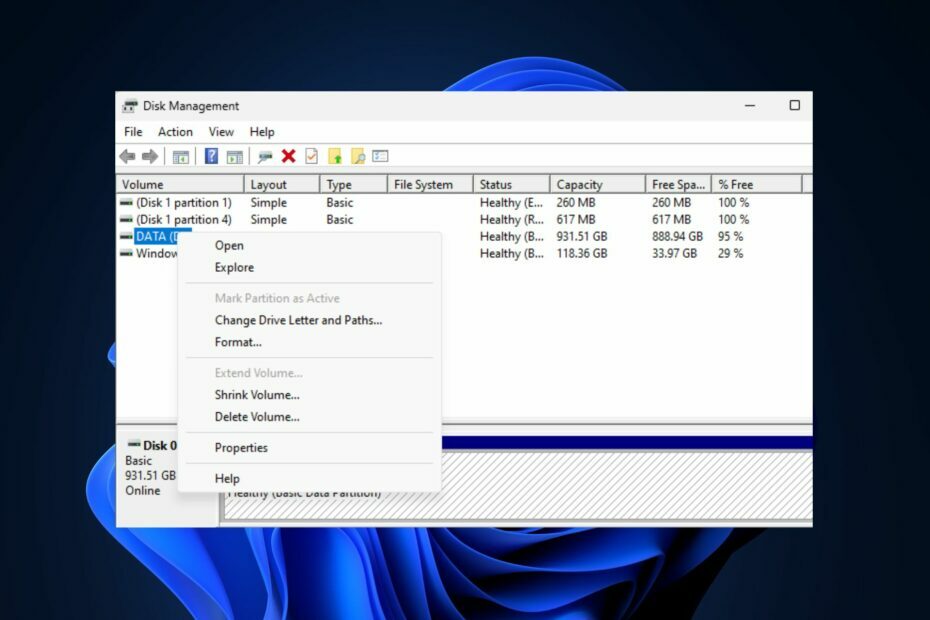
Tenorshare-Partitionsmanager umfasst alle Festplattenverwaltungsfunktionen, die Sie benötigen, in einer unkomplizierten Oberfläche, die den Vorgang selbst für absolute Anfänger einfach macht.
- Partitionen erstellen/aufteilen/klonen/Größe ändern/löschen
- Datenträgerbezeichnung und Treiberbuchstaben ändern
- Konvertieren Sie Partitionen zwischen NTFS/FAT32/FAT16/FAT12/EXT/HFS
- Kompatibel mit SATA, SCSI, SSSD, IEEE und USB 3.0
- Verwaltet Wechselmedien
Behandeln Sie Ihre Partitionen wie ein Profi!
Festplattenpartitionierung wird oft als technisch versierter Prozess angesehen, der normalerweise von IT-Experten praktiziert wird. Dies ist richtig, weil die meisten Benutzer auskommen, ohne jemals ihre Festplatten partitionieren zu müssen. Einige Benutzer haben jedoch immer noch partitionierte Festplatten, insbesondere auf neu gekauften Computern.
Wenn Sie eine Partition in Windows löschen möchten, lesen Sie diese Anleitung durch, und wir besprechen schnelle Möglichkeiten, dies zu erreichen.
- Sollten Sie Partitionen unter Windows löschen?
- Wie kann ich die Partition unter Windows 11 löschen?
- 1. Löschen Sie eine Partition mit der Datenträgerverwaltung
- 2. Löschen Sie eine Partition mit DiskPart
- 3. Verwenden Sie eine Drittanbieter-Software
Sollten Sie Partitionen unter Windows löschen?
Einfach ausgedrückt ist eine Partition ein Teil des Speichers auf Ihrem Computer, dem ein Laufwerksbuchstabe zugewiesen ist. Die meisten PC-Hersteller teilen häufig die Laufwerke neuer Computer aus einer Vielzahl von Gründen auf. Allerdings haben nicht alle Windows-Benutzer Lust, ihre Speicherlaufwerke zu partitionieren.
Das Löschen einer Partition führt zum Verlust aller darauf befindlichen Daten, daher empfehlen wir, vorher eine Sicherung durchzuführen.
Sie können Partitionen einfach löschen, ohne das System zu beeinträchtigen. Allerdings ist die Die Systempartition ist eine reservierte Partition erstellt, wenn Sie ein Betriebssystem auf einer Festplatte installieren.
Die Systempartition enthält den Boot-Manager und die Boot-Konfigurationsdaten, sodass Sie sie nicht so einfach entfernen können.
Wie kann ich die Partition unter Windows 11 löschen?
1. Löschen Sie eine Partition mit der Datenträgerverwaltung
NOTIZ
Führen Sie eine Sicherung der Partition durch, bevor Sie sie löschen, da Sie sonst alle darauf befindlichen Daten verlieren.
- Drücken Sie die Windows Taste + S, eintippen Datenträgerverwaltung, und schlagen Eingeben.
- Im Datenträgerverwaltung Klicken Sie im Fenster mit der rechten Maustaste auf das Laufwerk oder die Partition, die Sie löschen möchten, und wählen Sie es aus Volumen löschen.
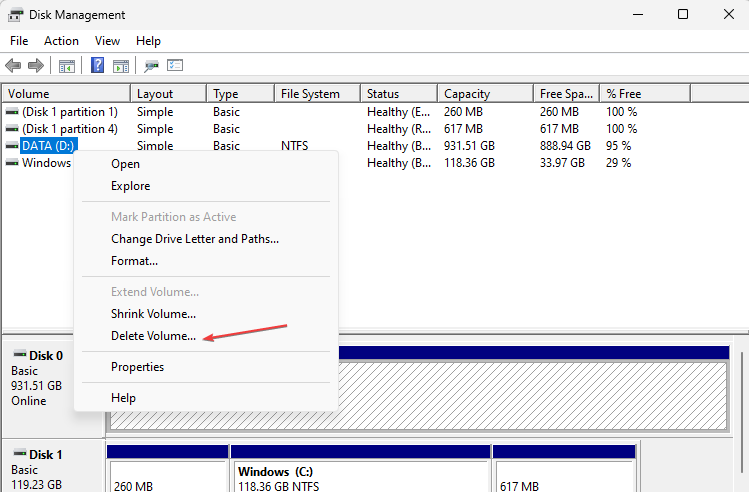
- Dann klick Ja um mit dem Entfernen des Volumes fortzufahren und zu warten, bis das Laufwerk vollständig entfernt wurde.
- Schließen Sie das Fenster Datenträgerverwaltung.
Nach dem Entfernen einer Partition wird der von dieser Partition verwendete Speicher automatisch zu nicht zugeordnetem Speicherplatz, der für weitere Vorgänge verwendet werden kann. Hier ist eine detaillierte Anleitung, die Sie zeigt So greifen Sie unter Windows auf nicht zugeordnete Festplatten zu.
2. Löschen Sie eine Partition mit DiskPart
- Drücken Sie die Windows Schlüssel, eingeben cmd, und klicken Sie Als Administrator ausführen.
- Wählen Sie nun aus Ja im Benutzerkontensteuerung Fenster.
- Geben Sie im Eingabeaufforderungsfenster die folgenden Befehle ein und drücken Sie Eingeben (ersetzen Sie # durch die Partitionsnummer, die Sie löschen möchten):
-
Festplattenteil
Datenträger auflisten
ausgewählte Festplatte #
-
- Fahren Sie dann mit der Eingabe der folgenden Befehlszeilen fort und klicken Sie auf Eingeben:
Partition löschen - Geben Sie dann Folgendes ein, um das Eingabeaufforderungsfenster zu schließen:
Ausfahrt
Das Löschen einer Partition mit Diskpart löscht alle zuvor auf der Partition gespeicherten Dateien vollständig. Sichern Sie Ihre lokalen Dateien stellt sicher, dass Sie auch nach dem Löschen der Partition Zugriff auf solche Dateien haben.
In einigen Fällen könnten Sie auf die stoßen Partitionsfehler kann nicht gelöscht werden. Dieser Fehler wird häufig ausgelöst, wenn ein Laufwerk geschützt ist. Partitionen wie das C-Laufwerk, Boot-Laufwerk, Wiederherstellungslaufwerk oder ein OEM werden sich als äußerst schwierig zu löschen erweisen.
- C- und D-Laufwerk in Windows 11 zusammenführen: So geht's in 3 Schritten
- So stellen Sie gelöschte Haftnotizen unter Windows 11 wieder her
- NET HELPMSG 2221: So setzen Sie Administratorrechte zurück
3. Verwenden Sie eine Drittanbieter-Software
Alternativ können Sie eine Partition in Windows mit löschen Partitionssoftware von Drittanbietern. Diese Arten von Software sind normalerweise sehr intuitiv und wurden entwickelt, um die Partitionierung eines Laufwerks zu vereinfachen.
Eine der besten Optionen für Partitionierungssoftware ist Tenorshare-Partitionsmanager weil es eine sichere App ist, die Ihnen hilft, Festplattenpartitionen effizient zu verwalten, einschließlich des Löschens einer Partition und des sofortigen Generierens von nicht zugewiesenem Speicherplatz.
Das Gute daran ist, dass die Software eine genaue Leistung Ihres Betriebssystems gewährleistet und Partitionen löscht, ohne Datenverlust zu erleiden, wodurch das Auftreten von Fehlern weiter verhindert wird.
Das Löschen einer Partition unter Windows ist unkompliziert und kann problemlos durchgeführt werden. Sie sollten in der Lage sein, jede Partition auf Ihrem Windows-PC zu löschen, indem Sie die oben aufgeführten Schritte ausführen.
Abschließend, wenn Sie Fragen oder Vorschläge zu diesem Leitfaden haben, hinterlassen Sie diese bitte im Kommentarbereich.
Haben Sie immer noch Probleme? Beheben Sie sie mit diesem Tool:
GESPONSERT
Wenn die obigen Ratschläge Ihr Problem nicht gelöst haben, können auf Ihrem PC tiefere Windows-Probleme auftreten. Wir empfehlen Herunterladen dieses PC-Reparatur-Tools (auf TrustPilot.com als „Großartig“ bewertet), um sie einfach anzusprechen. Klicken Sie nach der Installation einfach auf die Scan starten Taste und drücken Sie dann auf Alles reparieren.